Izlasiet šo rakstu, lai uzzinātu, kā vienkārši lejupielādēt un instalēt Huion draiverus operētājsistēmai Windows 10.
Vai izmantojat Huion uzlabotās jaudīgās pildspalvu planšetdatorus, LED gaismas spilventiņu un citas Huion ierīces? Ja jā, tad jums vajadzētu arī uzzināt, cik svarīgi ir pastāvīgi atjaunināt Huion draiverus, lai nodrošinātu Huion ierīču nevainojamu darbību. Atjauninātie sistēmas draiveri palīdz novērst visas ar aparatūru saistītās problēmas un nodrošina bez piepūles un pareizu darba pieredzi ar Huion pildspalvas planšetdatoriem un citām ierīcēm.
Šajā rakstā mēs jums parādīsim 4 vienkāršus veidus, kā viegli lejupielādēt Huion draiverus operētājsistēmā Windows 10 datorā.
4 vienkāršas metodes, kā lejupielādēt, instalēt un atjaunināt Huion draiverus operētājsistēmai Windows 10
Ir četras metodes, kā veikt Huion draiverus operētājsistēmā Windows 10. Visi veidi ir garantēti 100%, atšķirība ir tikai laika un pūļu patēriņā. Turklāt visu tālāk uzskaitīto metožu ērtības līmenis atšķiras. Lasīsim tos zemāk!
1. metode: manuāli instalējiet Huion draiverus no oficiālās tīmekļa vietnes
Tāpat kā citi ražotāji, arī Huion nodrošina draiveru atbalstu sev. Tātad lietotājiem vienmēr ir iespēja Huion oficiālajā vietnē meklēt pareizos draiverus. Tālāk ir norādīts, kā lejupielādēt un instalēt jaunāko draiveru versiju uzlabotajam Huion planšetdatoram.
1. darbība:Vizīte Huion oficiālā vietne.
2. darbība: Izvēlieties Atbalsts no lapas augšdaļas un pēc tam noklikšķiniet uz Lejupielādēt.
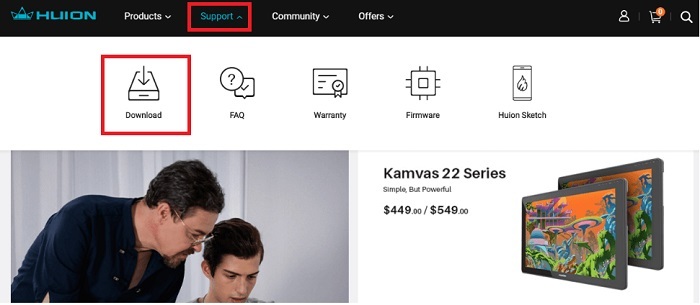
3. darbība: Pc tam varat uzrakstīt sava produkta nosaukumu vai izvēlieties savu modeli un OS veidu, lai atrastu nepieciešamos Huion draiverus.
Lai būtu precīzāk, ņemsim kā piemēru Huion H420 USB planšetdatoru. Lai iegūtu atsauci, skatiet tālāk kopīgoto attēlu.
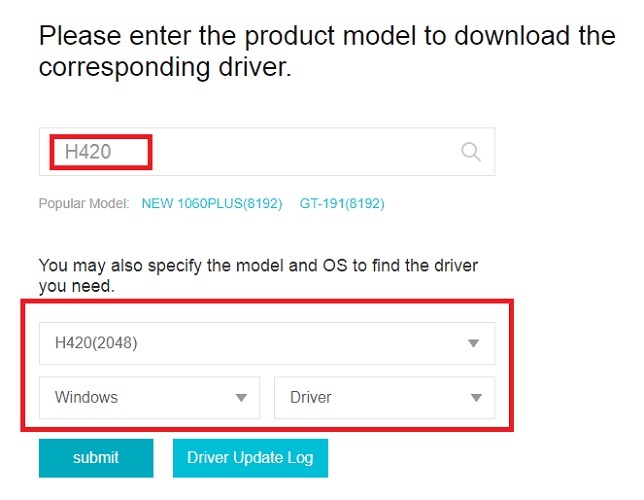
4. darbība: Pēc tam noklikšķiniet uz Lejupielādēt lai iegūtu Huion H20 iestatīšanas failu.

5. darbība: Kad draivera fails ir lejupielādēts, palaist to un izpildiet ekrānā redzamos norādījumus, lai pabeigtu instalēšanas procesu.
Kad viss ir izdarīts, restartējiet datoru, lai saglabātu nesen veiktās izmaiņas. Un tur jūs pats esat instalējis pareizo Huion draiveru versiju. Šī metode ir nedaudz laikietilpīga, saistīta ar kļūdām, un tai ir nepieciešamas labas tehniskās zināšanas. Tāpēc, ja esat iesācējs šajā jomā, ieteicams izvairīties no šīs metodes. Izmēģiniet citu metodi, lai bez problēmām instalētu draiverus.
Skatīt arī: 11 populārākie Android spēļu planšetdatori 2020. gadā
2. metode: izmantojiet Bit Driver Updater, lai automātiski atjauninātu Huion draiverus (ieteicams)
Vai jums šķiet sarežģīti atjaunināt draiverus manuāli? Pēc tam ieteicams izmantot Bit Driver Updater, lai automātiski atjauninātu draiverus.
Bit Driver Updater ir labi zināms draiveru atjauninātāja risinājums kas īpaši darbojas, lai uzlabotu un atjauninātu katru datora daļu. Programmatūra automātiski atpazīst jūsu datoru un pēc tam nodrošina vispiemērotākos draivera atjauninājumus. Tas ir vienkāršāks veids, kā nomainīt visus bojātos Windows draiverus datorā.
Tālāk ir sniegta detalizēta apmācība, lai lejupielādētu un atjauninātu Huion draiverus operētājsistēmā Windows 10, izmantojot Bit Driver Updater:
1. darbība: Lai sāktu, lejupielādēt Bit Driver Updater no tās oficiālās vietnes. Varat to izdarīt bez maksas, izmantojot tālāk norādīto pogu.

2. darbība: Veiciet dubultklikšķi uz lejupielādētā faila un izpildiet instalēšanas vedni, lai pabeigtu procesu.
3. darbība: Palaidiet datorā Bit Driver Updater un noklikšķiniet uz Skenēt pogu no kreisās rūts.

4. darbība: Pagaidiet, līdz tiek pabeigts skenēšanas process.
5. darbība: Pārbaudiet skenēšanas rezultātus un noklikšķiniet uz Atjaunināt tagad pogu, kas parādījās blakus novecojušajiem Huion draiveriem.
6. darbība: Varat arī noklikšķināt uz Atjaunot visu pogu. Tādā veidā varat vienlaikus veikt lielapjoma draiveru lejupielādi, kas ietaupa daudz laika un manuālas pūles.

Tomēr, noklikšķinot uz Atjaunināt visu, jums tiks piedāvāts jaunināt uz tā pro versiju. Bit Driver Updater pro versija ir vērtīgāka nekā tās bezmaksas versija, jo tā ļauj pilnībā izmantot programmatūru. Papildus tam programmatūrai ir 24/7 tehniskais atbalsts un pilnīga naudas atdošanas garantija.
Skatīt arī: Kā atgūt izdzēstos fotoattēlus no kameras SD kartes
3. metode: lejupielādējiet un atjauniniet Huion draiverus ierīču pārvaldniekā
Sistēmā Windows ir iebūvēts utilīta rīks ar nosaukumu Ierīču pārvaldnieks, kas lietotājiem ļauj atjaunināt ierīču draiverus un novērst vispārīgas ar draiveriem saistītās aparatūras problēmas. Tātad, lai atjauninātu Huion draiverus, izmantojot Windows noklusējuma rīku, veiciet tālāk norādītās darbības.
1. darbība: Vienlaicīgi nospiediet Windows + X tastatūras taustiņi.
2. darbība: Pēc tam meklējiet Ierīču pārvaldnieks ātrās piekļuves izvēlņu sarakstā un noklikšķiniet uz tā.

3. darbība: Ierīču pārvaldnieka logā atrodiet savu Huion ierīci un noklikšķiniet uz tās, lai atlasītu Atjauniniet draivera programmatūru.

4. darbība: Pēc tam jūs redzēsiet divas iespējas, jums jāizvēlas viens teiciens Automātiski meklējiet atjaunināto draiveru programmatūru.

Tas ir viss! Tagad esiet pacietīgs un ļaujiet ierīču pārvaldniekam atrast un lejupielādēt jūsu sistēmā nepieciešamos draivera atjauninājumus.
4. metode: palaidiet Windows Update, lai lejupielādētu Huion draiverus
Visbeidzot, lietotājs var arī izmantot Windows Update, lai atrastu, lejupielādētu un instalētu jaunākos draivera atjauninājumus savā Windows datorā. Lai lejupielādētu Huion draiverus, veiciet tālāk norādītās darbības.
1. darbība: Operētājsistēmā Windows 10 dodieties uz Sākt izvēlne pogu un noklikšķiniet uz tās. Pēc tam noklikšķiniet uz pārnesums (Iestatījumi) ikonu.
2. darbība: Tas atvērs Windows iestatījumus. Tagad jums ir jāizvēlas Atjaunināšana un drošība opciju.

3. darbība: Kreisajā rūtī izvēlieties Windows Update un pēc tam noklikšķiniet uz Meklēt atjauninājumus pa labi.

Pagaidiet un ļaujiet Windows OS atrast un instalēt pieejamos draivera atjauninājumus. Windows atjaunināšana ne tikai atjaunina draiverus, bet arī nodrošina kļūdu labojumus, papildu funkcijas un uzlabo datora vispārējo veiktspēju.
Skatīt arī: Kā salabot Wacom pildspalvu, kas nedarbojas operētājsistēmā Windows 10
Huion draiveru lejupielāde, instalēšana un atjaunināšana operētājsistēmā Windows 10: GATAVS
Huion grafiskās pildspalvas planšetdatori ir izstrādāti, lai iedvesmotu radošumu digitālās mākslas nišā. Un ir ārkārtīgi svarīgi laiku pa laikam atjaunināt atbilstošos draiverus, lai nodrošinātu vienmērīgu darbību. Lai padarītu šo procesu daudz vienkāršāku, esam izveidojuši sarakstu ar dažām efektīvām metodēm, kas palīdz ērti lejupielādēt un atjaunināt Huion draiverus operētājsistēmā Windows 10.
Vai šī detalizētā instalēšanas rokasgrāmata jums bija noderīga? Pastāstiet mums tālāk sniegtajos komentāros, ja jums ir papildu ieteikumi vai jautājumi. Turklāt, lai iegūtu vairāk ar tehnoloģijām saistītu rakstu, abonējiet mūsu biļetenu. Sekojiet mums arī tālāk Facebook, Twitter, Instagram, un Pinterest.